Girare filmati con la massima risoluzione possibile è importante per tanti motivi diversi, ma lavorare con file video che possono arrivare fino a diversi gigabyte durante il processo di post-produzione può richiedere molto tempo. L'utilizzo di file 4K o UHD nei tuoi progetti può anche rallentare il tuo software di editing video e persino causarne l'arresto anomalo, soprattutto se il computer su cui stai modificando non ha molta potenza di elaborazione. Molti software di editing video professionali come Adobe Premiere Pro e persino Filmora possono offrire una soluzione semplice a questo problema creando e modificando file video proxy più piccoli. Quindi, in questo articolo, condivideremo con te tutto ciò che devi sapere sull'editing video proxy e ti mostreremo come modificare questi file proxy per realizzare video in Filmora.
- Che cos'è l'editing video proxy e come funziona il proxy?
- Pro e contro dell'editing video proxy
- Quando dovresti usare l'editing video proxy?
- Come creare e utilizzare proxy in Filmora?
Parte 1:cos'è l'editing video proxy e come funziona un proxy?
Una volta che tutti i video clip che vorresti utilizzare nel tuo prossimo video sono stati trasferiti dalla fotocamera a un computer e organizzati correttamente, puoi iniziare a pensare al modo più efficiente per metterli insieme. È qui che entra in gioco la creazione di file proxy, poiché non devi lavorare con i file RAW di dimensioni originali. Invece, puoi creare proxy significativamente più piccoli dei file video acquisiti dalla videocamera ed esportare comunque il video con risoluzione 4K o UHD. Questa è una tecnica di editing video semplice ma molto efficace che rende il processo di editing video molto più fluido poiché riduce la quantità di tempo necessaria al tuo computer per eseguire il rendering di anteprime o eseguire qualsiasi altra attività di editing video.
L'editing video proxy è un'ottima opzione se il computer che stai utilizzando per l'editing ha una quantità modesta di RAM o se il suo processore non è abbastanza potente per supportare le complesse attività di applicazione di effetti visivi complessi. Anche se i file proxy possono ridurre la quantità di tempo che devi trascorrere nella sala di montaggio, questa tecnica di editing video è utile solo in un contesto particolare. Quindi quali sono i vantaggi dell'editing video proxy, esattamente?
Consulta la nostra guida su Come costruire un computer per l'editing video 4K
Parte 2:pro e contro dell'editing video proxy
Il motivo più comune per cui gli editor video scelgono di creare file video proxy è migliorare le prestazioni dell'app che stanno utilizzando per modificare il filmato. La stragrande maggioranza dei prodotti software di editing video professionali consente di selezionare la dimensione del file, il bitrate e i codec dei file proxy meno impegnativi per il computer. Ciò ridurrà la quantità di tempo necessaria al tuo computer per eseguire il rendering di un'anteprima delle modifiche apportate al metraggio che aggiungi alla timeline e la quantità di tempo che dovrai trascorrere in attesa per vedere se vuoi o meno mantieni le regolazioni di un video clip che hai effettuato.
Di conseguenza, i proxy che stai utilizzando in un progetto occuperanno molto meno spazio sul disco rigido del tuo computer rispetto ai file RAW e l'app di editing video non consumerà la batteria come se utilizzi file video originali nel tuo progetti.
Prima di poter iniziare ad aggiungere file proxy alla timeline, devi prima eseguire il processo di transcodifica. Ciò significa che devi ridurre le dimensioni di ogni clip video che importi nel progetto prima di poterlo aggiungere alla timeline. Quindi, per risparmiare davvero tempo attraverso l'editing video proxy, dovresti scegliere un software di editing video, come Filmora o Adobe Premiere Pro, in grado di transcodificare i file automaticamente poiché eseguire questo processo manualmente può richiedere molto tempo.
Tuttavia, l'anteprima dei file proxy visualizzati nell'editor video sarà a bassa risoluzione, quindi non sarai davvero in grado di vedere dettagli fini che sarebbero facili da individuare se lavorassi con i file RAW.
Parte 3:Quando dovresti usare l'editing video proxy?
Il fatto che tu possa trarre vantaggio o meno dall'utilizzo di file proxy durante il processo di editing video dipende dalla potenza del computer che stai utilizzando per modificare i video. Se hai un laptop o un computer desktop che soddisfa tutte le specifiche tecniche avanzate dell'editor video, la creazione di file proxy non aumenterà significativamente le prestazioni del software. Tuttavia, se stai modificando su un dispositivo progettato principalmente per la navigazione sul Web o su un vecchio modello di PC o computer Mac, la riduzione della risoluzione dei file che usi nei tuoi progetti può farti risparmiare tempo o addirittura impedire che il software dall'arresto anomalo in un momento cruciale.
Parte 4:Lavorare con i file video proxy:come creare e utilizzare il proxy in Filmora
I creatori di contenuti video che spesso girano i loro video con action cam e altri dispositivi in grado di registrare video con risoluzione 4K possono creare facilmente file proxy in Filmora. Quindi, una volta installato Filmora sul tuo computer Mac o PC, dovresti semplicemente fare doppio clic sulla sua icona sul desktop e dopo che la finestra di benvenuto dell'app viene visualizzata sullo schermo, dovresti semplicemente fare clic su Nuovo progetto opzione.
Vai al menu File, all'apertura del nuovo progetto e individua le Preferenze opzione. In alternativa, puoi utilizzare CTRL+MAIUSC+ scorciatoia da tastiera per visualizzare la finestra Preferenze e quindi fai clic sulla scheda Rendimento.
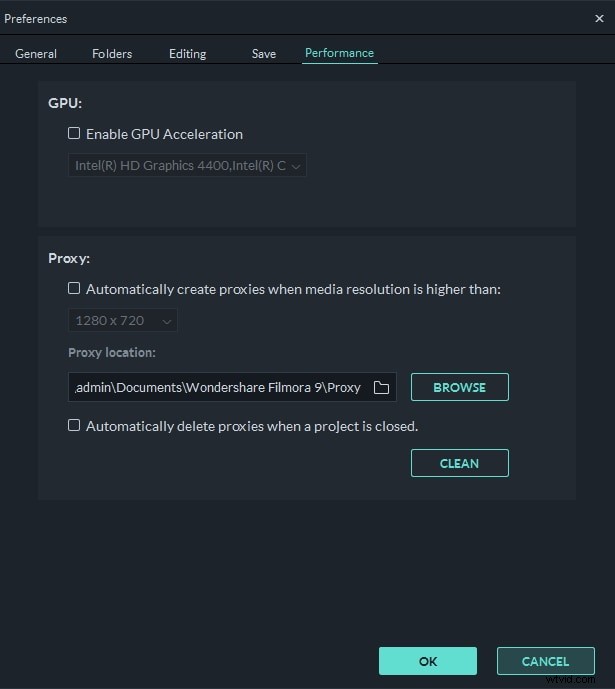
Assicurati che Abilita accelerazione GPU opzione si attiva cliccando sull'apposita casella e procedendo alla selezione della scheda grafica del proprio computer dal menu a tendina. Fai clic sulla casella di controllo che si trova accanto a Crea automaticamente proxy quando la risoluzione multimediale è superiore a: opzione nel menu Proxy, quindi seleziona risoluzione 1280x720p o 1920x1080p . Puoi anche scegliere una cartella sul disco rigido del tuo computer in cui verranno salvati tutti i file multimediali proxy facendo clic sul pulsante Sfoglia nella Posizione proxy sottomenu.
Nel caso in cui desideri eliminare tutti i file proxy che hai creato dopo aver completato un progetto, puoi abilitare Elimina automaticamente i proxy alla chiusura di un progetto opzione e quindi fare clic sul pulsante OK per confermare le modifiche. Vai al pannello multimediale per iniziare a importare i file multimediali che desideri utilizzare nel tuo progetto e Filmora creerà automaticamente proxy per ogni file che ha una risoluzione superiore alla risoluzione che hai specificato in precedenza. Tieni presente che la quantità di tempo necessaria a Filmora per creare file proxy dipende dalle dimensioni dei file di origine e dal numero di file che stai transcodificando contemporaneamente.
Scarica la versione di prova gratuita di Filmora qui sotto e sii più creativo nella creazione di contenuti video.
Hai bisogno di un software di editing video in grado di gestire facilmente filmati 4K? Dai un'occhiata alla nostra selezione di Top List del software di editing video 4K nel 2019.
Conclusione
L'editing video proxy ti consente di modificare 4K e tutti gli altri tipi di video ad alta risoluzione indipendentemente dalla potenza di elaborazione del computer che stai utilizzando. Questa opzione può essere molto utile se non hai accesso a un computer in grado di gestire facilmente attività di editing video impegnative, ma i creatori di contenuti video che producono frequentemente video 4K dovrebbero anche considerare la creazione di una configurazione del computer ad alte prestazioni che consenta loro di modificare ad alta -risoluzione video in qualsiasi software di editing video che hanno scelto. Usi spesso i file proxy durante il processo di editing video? Se la risposta è sì, lascia un commento qui sotto e condividi le tue esperienze con noi.
